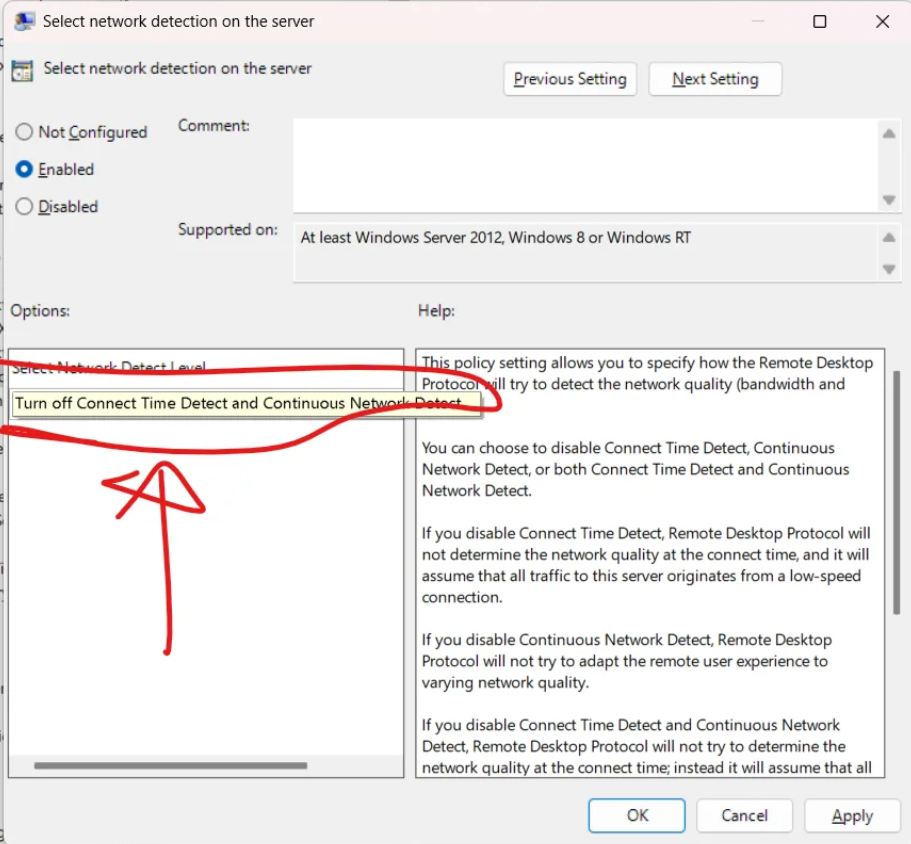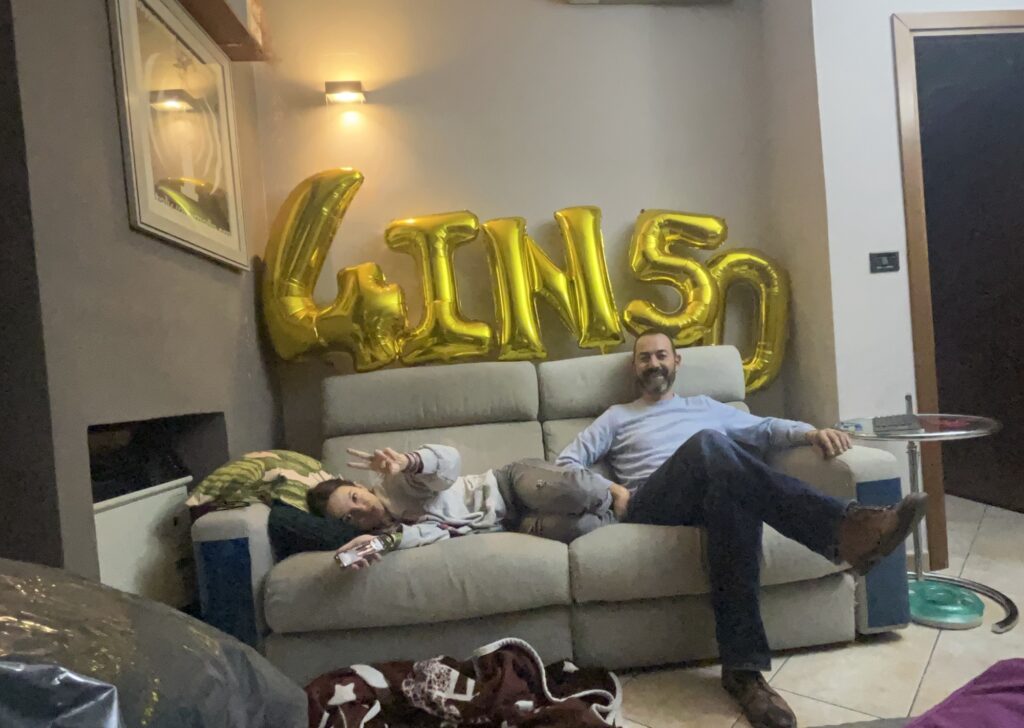🎯 Obiettivo: Conservazione legale, gestione archivi e applicazione policy automatica su mailbox Exchange Online.
🧰 Strumenti richiesti: PowerShell + permessi di amministratore Exchange
🔧 1. Installare il modulo Exchange Online Management
Apri PowerShell come amministratore ed esegui:
Install-Module -Name ExchangeOnlineManagement -Scope CurrentUser
Conferma se richiesto con [S] oppure [T] da tastiera e premere invio.
Dopo l’installazione, per usare il modulo devi solo eseguire il seguente comando per importarlo correttamente:Import-Module ExchangeOnlineManagement
Se il testo in output è simile al seguente dopo l’esecuzione del comando:
PS C:\WINDOWS\system32> Import-Module ExchangeOnlineManagement
Import-Module : Impossibile caricare il file C:\path\to\file\ExchangeOnlineManagement.psm1.
L’esecuzione di script è disabilitata nel sistema in uso. Per ulteriori informazioni, vedere about_Execution_Policies
all’indirizzo https://go.microsoft.com/fwlink/?LinkID=135170
In riga:1 car:1
Apri powershell come amministratore e inserisci:Set-ExecutionPolicy unrestricted
PS C:\WINDOWS\system32> Set-ExecutionPolicy unrestricted
Modifica ai criteri di esecuzione
I criteri di esecuzione facilitano la protezione dagli script non attendibili. La modifica dei criteri di esecuzione
potrebbe esporre l’utente ai rischi di sicurezza descritti nell’argomento della Guida about_Execution_Policies
all’indirizzo https://go.microsoft.com/fwlink/?LinkID=135170. Modificare i criteri di esecuzione?
[S] Sì [T] Sì a tutti [N] No [U] No a tutti [O] Sospendi [?] Guida (il valore predefinito è “N”):
Digita [S] da tastiera e successivamente premi invio.
🔐 2. Connettersi a Exchange Online
Esegui:
Connect-ExchangeOnline -UserPrincipalName tuo.utente@tuodominio.com
➡️ Autenticati con un account admin Exchange Online (MFA supportato).
🗃️ 3. Attivare la casella di archiviazione online
Questa casella “Archivio – Nome” apparirà in Outlook o OWA e conterrà messaggi spostati automaticamente o manualmente.
✅ Abilita l’archivio:
Enable-Mailbox -Identity mail@da-attivare.it -Archive
🕒 Può impiegare da qualche minuto fino a 24h per essere visibile.
🔍 4. Verificare lo stato dell’archivio
Get-Mailbox -Identity mail@da-attivare.it | Select ArchiveStatus, ArchiveName 📌 Se ArchiveStatus risulta Active, allora il comando precedente è andato a buon fine.
📑 5. Verifica o assegna una Retention Policy
Le retention policy definiscono quanto a lungo conservare i messaggi e quando spostarli nell’archivio online.
✅ Verifica la policy attuale:
Get-Mailbox -Identity mail@da-attivare.it | Select RetentionPolicy
✅ Assegna una policy (es. Default MRM Policy):
Set-Mailbox -Identity mail@da-attivare.it -RetentionPolicy "Default MRM Policy"
Puoi elencare tutte le policy disponibili con:
Get-RetentionPolicy | Select Name
🔁 6. Forzare l’applicazione immediata delle policy
Microsoft applica automaticamente le policy, ma puoi forzarne l’esecuzione immediata:
Start-ManagedFolderAssistant -Identity mail@da-attivare.it
Questo:
- Applica i tag di conservazione
- Sposta messaggi in archivio
- Elimina elementi se previsto
📊 7. Monitorare la transizione e l’archiviazione dei dati
Per essere certi che la casella di archiviazione online stia funzionando correttamente (ovvero che i messaggi vengano realmente spostati), puoi monitorare volume e crescita della casella:
✅ Verifica dimensioni archivio:
Get-MailboxStatistics -Identity mail@da-attivare.it -Archive | Select TotalItemSize, TotalDeletedItemSize
📋 Output:
| Campo | Descrizione |
|---|---|
TotalItemSize | Dimensione totale della casella di archivio |
TotalDeletedItemSize | Spazio usato da elementi eliminati nell’archivio |
📌 Se i valori sono > 0, significa che i dati stanno effettivamente confluendo nell’archivio.
📌 Riepilogo dei comandi principali
| Azione | Comando |
|---|---|
| ✅ Installa modulo Exchange e in seguito abilitare le Policy di esecuzione. Infine Importa il modulo | 1. Install-Module -Name ExchangeOnlineManagement2. Set-ExecutionPolicy unrestricted3. Import-Module ExchangeOnlineManagement |
| ✅ Connessione | Connect-ExchangeOnline -UserPrincipalName utente@dominio.com |
| ✅ Abilita archivio | Enable-Mailbox -Archive |
| ✅ Verificare l’abilitazione dell’archivio | Get-Mailbox -Identity mail@da-attivare.it | Select ArchiveStatus, ArchiveName |
| ✅ Verifica Retention Policy | `Get-Mailbox |
| ✅ Assegna Retention Policy | Set-Mailbox -RetentionPolicy "NomePolicy" |
| ✅ Forza applicazione policy | Start-ManagedFolderAssistant |
| ✅ Monitora archivio | Get-MailboxStatistics -Archive |
| ✅ Disconnetti sessione | Disconnect-ExchangeOnline |
📄 Script completo “Tutto in uno”
# Installazzione
Install-Module -Name ExchangeOnlineManagementSet-ExecutionPolicy unrestrictedImport-Module ExchangeOnlineManagement
# Connessione
Connect-ExchangeOnline -UserPrincipalName tuo.utente@tuodominio.com
# Attivazione archivio
Enable-Mailbox -Identity mail@da-attivare.it -Archive
# Controllare l'effettiva attivazione
Get-Mailbox -Identity mail@da-attivare.it | Select ArchiveStatus, ArchiveName
# Policy
Set-Mailbox -Identity mail@da-attivare.it -RetentionPolicy "Default MRM Policy"
Start-ManagedFolderAssistant -Identity mail@da-attivare.it
# Monitoraggio
Get-MailboxStatistics -Identity mail@da-attivare.it -Archive | Select TotalItemSize, TotalDeletedItemSize
# Disconnessione
Disconnect-ExchangeOnline🔗 Fonti utili
- Microsoft Docs – Exchange Online: https://learn.microsoft.com/en-us/exchange/
- PowerShell per Exchange Online: https://learn.microsoft.com/en-us/powershell/exchange/